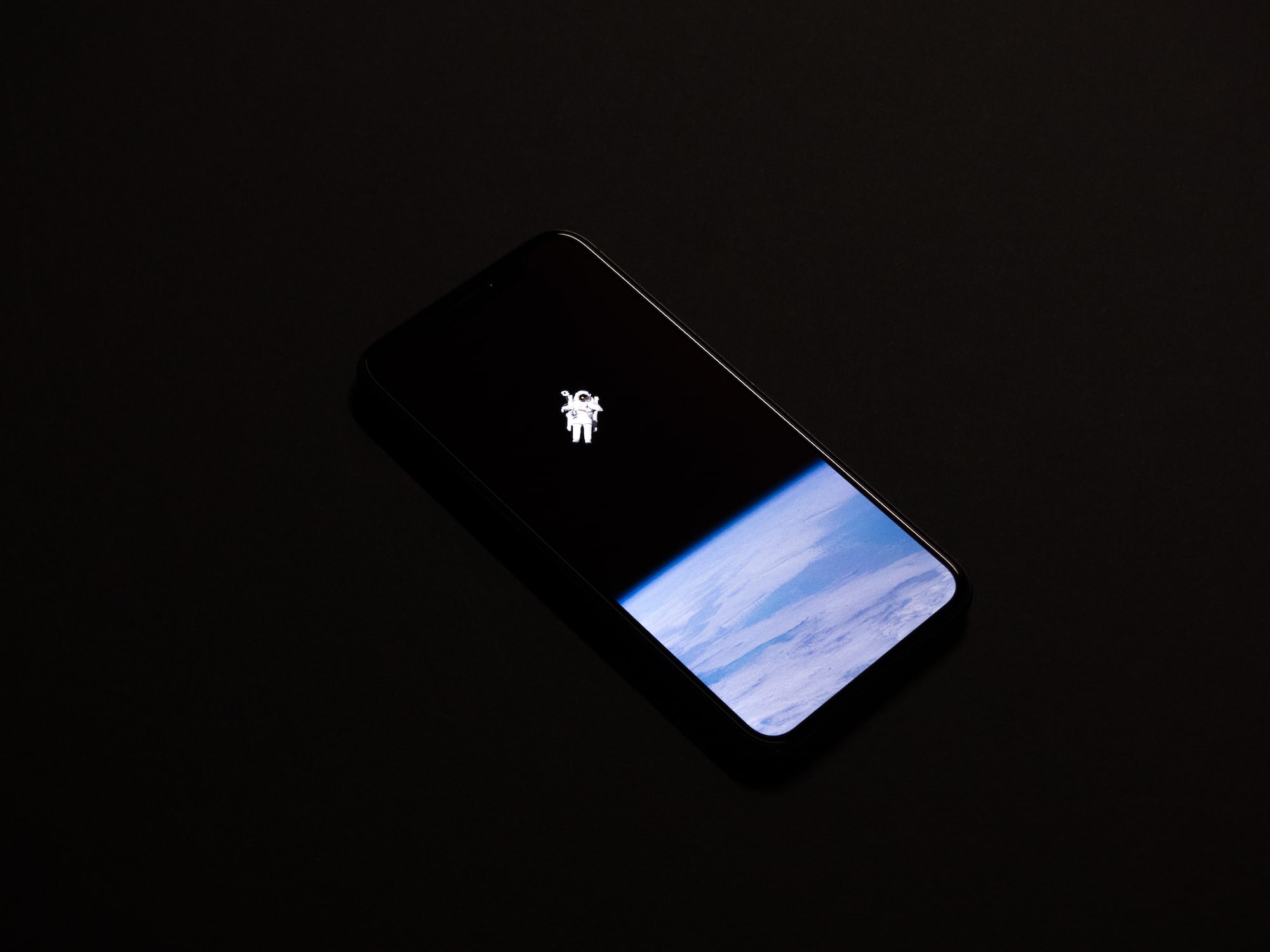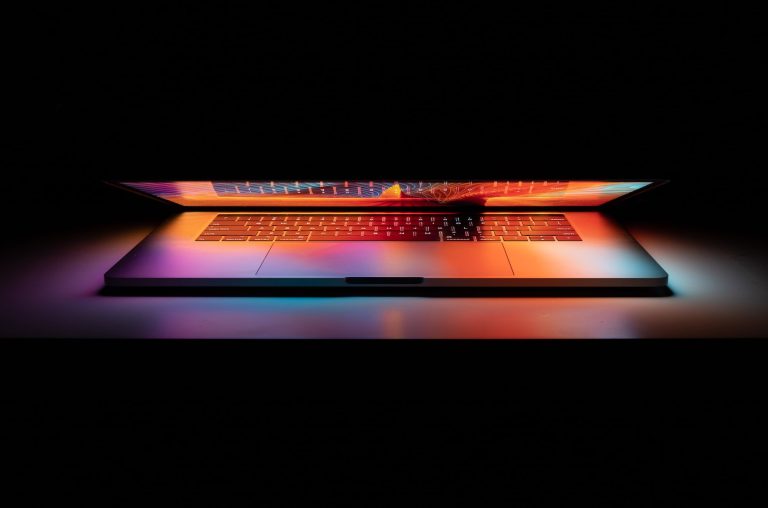Microsoft Word adalah salah satu aplikasi pengolah kata yang paling populer dan sering digunakan baik di lingkungan bisnis, pendidikan, maupun pribadi. Dalam penulisan dokumen, baik itu laporan, proposal, skripsi, atau jenis dokumen lainnya, pengaturan margin atau batas halaman adalah hal yang penting dan wajib dilakukan. Pada Microsoft Word, Anda dapat menemukan pengaturan margin ini melalui menu Page Layout atau Layout (tergantung versi Microsoft Word yang digunakan).
Page Layout atau Layout
Menu Page Layout atau Layout adalah menu di ribbon (baris menu utama) Microsoft Word yang memberikan berbagai pilihan pengaturan terkait tampilan halaman dokumen, salah satunya adalah pengaturan margin.
Untuk mengatur margin dokumen di Microsoft Word, ikuti langkah-langkah berikut:
- Buka dokumen Anda di Microsoft Word.
- Klik menu Page Layout atau Layout pada ribbon.
- Pilih Margins.
- Anda akan melihat beberapa pilihan margin yang sudah ditentukan, seperti Normal, Narrow, Moderate, dan sebagainya. Anda juga dapat menyesuaikan sendiri margin yang Anda inginkan dengan klik Custom Margins.
Saat Anda memilih Custom Margins, akan muncul kotak dialog Page Setup. Di sini, Anda dapat mengatur margin Top (atas), Bottom (bawah), Left (kiri), dan Right (kanan) sesuai keinginan. Anda juga dapat mengatur pengaturan lainnya seperti orientasi halaman, ukuran kertas, dan lain-lain.
Regulasi mengenai batas-batas margin ini biasa diterapkan dalam penulisan akademik, ilmiah, atau kantor untuk memberikan tampilan yang rapi dan memudahkan pembaca dalam membaca dokumen. Dengan pengaturan ini, tulisan pada dokumen Word Anda akan tampak lebih rapi dan profesional.
Jadi, menu yang digunakan untuk mengatur margin pada dokumen di Microsoft Word adalah menu Page Layout atau Layout. Selamat mencoba!